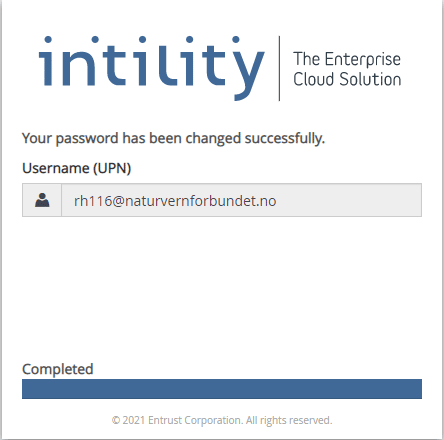Innlogging, brukernavn og passord
Her finner du informasjon om hvordan logge inn på brukeren til ditt lag, og hvordan du kan endre passord.
Innloggingsinformasjon
Brukernavn: rh(tall)@naturvernforbundet.no
Passord: Det passordet du har satt for e-postkontoen (se under for hjelp med passord)
Har du ikke ditt lokallags brukernavn ta kontakt med organisasjonsavdelingen på e-post organisasjon@naturvernforbundet.no. Merk e-posten med «Brukernavn e-postkonto [LOKALLAG]»
Passord
Uansett om du nettopp har fått tilgang til e-postadressen eller har glemt passordet er rutinen for å lage nytt passord den samme:
Steg 1: Gå til https://reset.intility.no
Steg 2: Legg inn ditt brukernavn, rh + (tall)@naturvernforbundet.no, eksempel rh116@naturvernforbundet.no
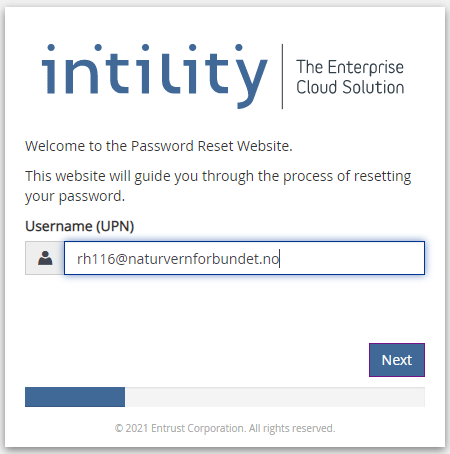
Steg 3: Bruk ditt mobilnummer til å bekrefte at det er deg.
Mobilnummeret ditt er koblet til epostkontoen, så ha mobilen klar.
Du blir bedt om å legge inn de 4 siste sifrene i ditt mobilnummer
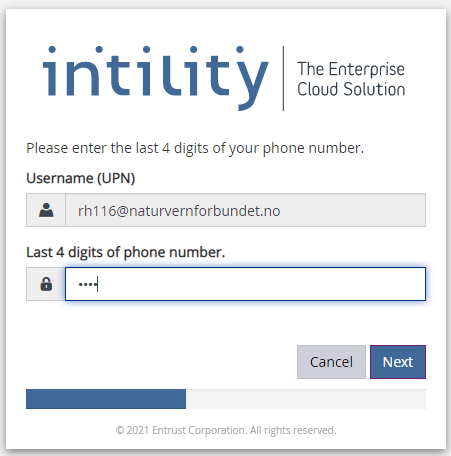
Steg 4: Legg inn koden du har fått på SMS
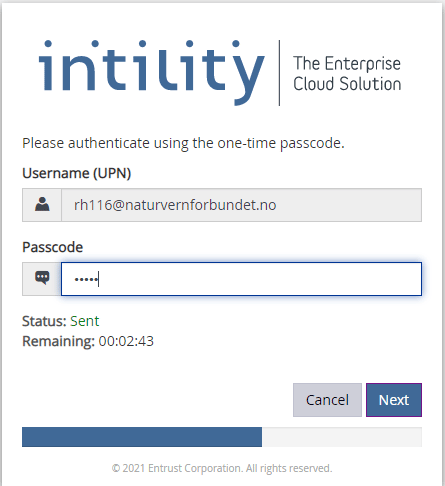
Steg 5: Lag nytt passord
Sett så nytt passord. Passordet må bestå av minst 9 tegn, og inneholde små og store bokstaver og enten et tall eller spesialtegn (*?%).
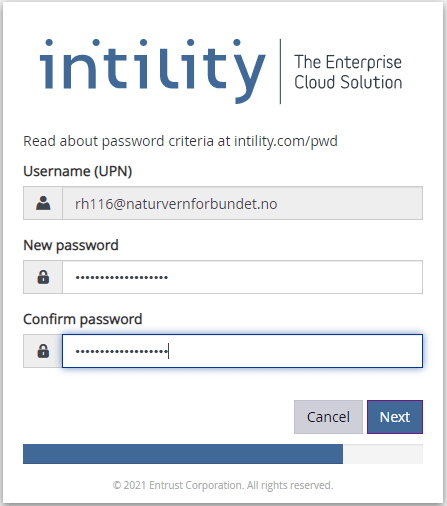
Steg 6: Det nye passordet gjelder nå for kontoen din!